【トラブルシューティング】”ウイルスバスター クラウド” のインストールする 15 の手順【Windows 10】
- 2022/01/19
- 👁 1,558 PV
トレンド マイクロ(TREND MICRO) の Windows 版 “ウイルスバスター クラウド”
のインストール手順のチュートリアルになります。
※ PineApple では記事内リンクからアフィリエイト報酬を得ることで当サイトの運営および維持を行っておりますため、ご協力いただけますと幸いです。
取扱店
- 3 年 DL(ダウンロード)版 10 % OFF キャンペーン
- ※ 2022 年 1 月 21 日(金)17:00 ~ 2022 年 1 月 31 日(月)17:00
- T ポイント:1 %
- PayPay ボーナス ライト:1,215 円相当(9 %)
- 1,140 ポイント(1 倍 + 19 倍 UP)
- ポイント アップ期間:~ 2022 年 1 月 16 日01:59
- 682 ポイント(10 %)~
- ・PayPay ジャンボ 最大 全額戻ってくる:2021 年 12 月 1 日 9:00 ~ 2022 年 1 月 10 日
- ※ 付与上限:100,000 円相当
- 682 ポイント(10 %)~
- JACCS ショッピング ローン利用で分割払い 36 回までのローン金利をソフマップが負担
- 682 ポイント(1 %)~
- Orico ショッピング ローン利用で最長分 36 回まで無金利キャンペーン
- ※ 注文金額が、15,000 円以上
- 月々の分割最低支払金額:3,000 円~
- 320 ポイント(1 倍 + 4 倍 UP)
- ポイント アップ期間:~ 2022 年 1 月 16 日01:59
ウイルスバスター クラウドをインストールする方法
トレンドマイクロ公式オンライン ショップ などから DL(ダウンロード)を購入したユーザーや光学ドライブ(DVD や Blu-ray)の搭載されていないモデルのユーザーなどではパッケージ版で付属するディスクからのインストールが行えないため、以下の手順でインストールを行いましょう。
1. “無料体験版” ページから、”ウイルスバスター クラウド” を DL(ダウンロード)
![ウイルスバスター 無料体験版: [無料体験する(Windows 版)] をクリック](https://pine-app1e.com/wp-content/uploads/2022/01/IMG_2684.png) ウイルスバスター 無料体験版: [無料体験する(Windows 版)] をクリック
ウイルスバスター 無料体験版: [無料体験する(Windows 版)] をクリック
トレンド マイクロ(TREND MICRO)の “無料体験版” ページへアクセスします。
[無料体験版] タブ内の “パソコン用対策 ウイルスバスター クラウド” セクション内の [無料体験する(Windows 版)] をクリックします。
2. DL(ダウンロード)画面が表示されない場合は、[無料体験版ロダウンロードする] をクリック
![ウイルスバスター 無料体験版:DL(ダウンロード)画面が表示されない場合は、[無料体験版ロダウンロードする] をクリック](https://pine-app1e.com/wp-content/uploads/2022/01/IMG_2685.png) ウイルスバスター 無料体験版:DL(ダウンロード)画面が表示されない場合は、[無料体験版ロダウンロードする] をクリック
ウイルスバスター 無料体験版:DL(ダウンロード)画面が表示されない場合は、[無料体験版ロダウンロードする] をクリック
“15 秒ほどお待ちいただくと、自動的にウイルスバスター クラウド 30 日無料体験版のダウンロードが始まります。” とのメッセージが表示され、“ウイルスバスター クラウド” の無料体験版の DL(ダウンロード)が開始されます。
なお、15 秒ほど経過しても DL(ダウンロード)画面が表示されない場合は、[無料体験版ロダウンロードする] をクリックします。
※ “無料体験版” ページからダウンロードした “体験版” は、30 日無料体験版となります。
無料体験期間終了後は自動的に有償版に切り替わらないため、ライセンス認証が必要になります。
3. “VirusBuster_TrendWeb30_Actnavi-17.7_Downloader.exe” ファイルを起動
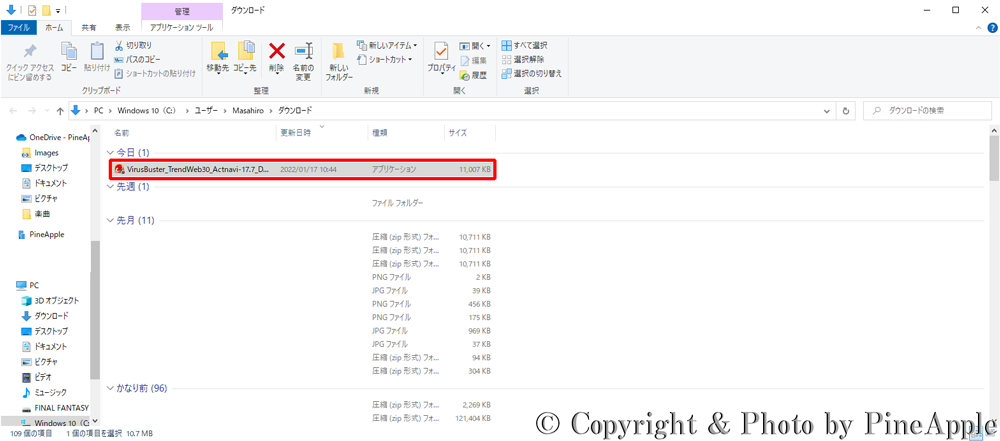 ウイルスバスター:エクスプローラー内にダウンロードされた “VirusBuster_TrendWeb30_Actnavi-17.7_Downloader.exe” ファイルを起動
ウイルスバスター:エクスプローラー内にダウンロードされた “VirusBuster_TrendWeb30_Actnavi-17.7_Downloader.exe” ファイルを起動
[エクスプローラー] を起動し、DL(ダウンロード)した “ウイルスバスター クラウド” のインストーラー(”VirusBuster_TrendWeb30_Actnavi-17.7_Downloader.exe”)を起動します。
※ DL(ダウンロード)したバージョンによりインストーラーのファイル名は異なる場合があります。
4. “ウイルスバスター クラウド” のインストーラーのウィンドウ内に表示されている “プライバシーと個人データの収集に関する規定” を確認し、[同意して次へ] をクリック
![ウイルスバスター:"プライバシーと個人データの収集に関する規定" を確認し、[同意して次へ] をクリック](https://pine-app1e.com/wp-content/uploads/2022/01/IMG_2687.png) ウイルスバスター:”プライバシーと個人データの収集に関する規定” を確認し、[同意して次へ] をクリック
ウイルスバスター:”プライバシーと個人データの収集に関する規定” を確認し、[同意して次へ] をクリック
起動した “ウイルスバスター クラウド” のインストーラーのウィンドウ内に表示されている “プライバシーと個人データの収集に関する規定” を確認し、[同意して次へ] をクリックします。
5. “使用許諾契約書” を確認し、[同意する] をクリック
![ウイルスバスター:"使用許諾契約書" を確認し、[同意する] をクリック](https://pine-app1e.com/wp-content/uploads/2022/01/IMG_2691.png) ウイルスバスター:”使用許諾契約書” を確認し、[同意する] をクリック
ウイルスバスター:”使用許諾契約書” を確認し、[同意する] をクリック
“使用許諾契約の確認” 内の “使用許諾契約書” を確認し、[同意してダウンロードする] をクリックします。
6. ダウンロードが完了するまで、しばらく待ちます
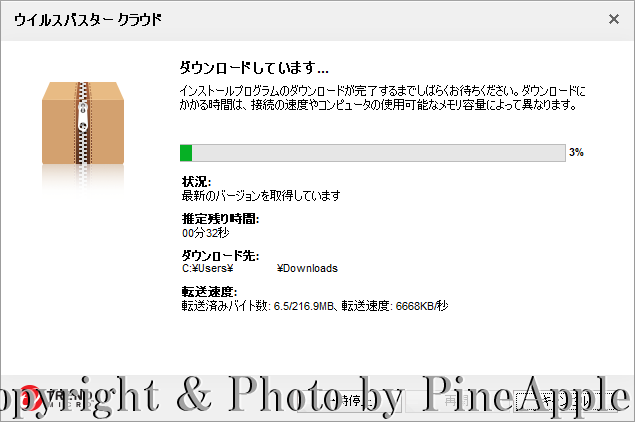 ウイルスバスター:圧縮ファイル(.zip)の解凍がはじまるため、 解凍が完了するまで待ちます
ウイルスバスター:圧縮ファイル(.zip)の解凍がはじまるため、 解凍が完了するまで待ちます
“ダウンロードしています・・・” の画面にて、インストールのダウンロードが完了するまで、しばらく待ちます。
※ ダウンロードにかかる時間は、接続の速度やコンピューターの使用可能な容量によって異なりますが、目安として “状況” や “推定残り時間”、”転送速度” セクションより確認が行えます。
7. “ウイルスバスター クラウド” のインストールに必要な圧縮ファイル(.zip)の解凍がはじまるため、 解凍が完了するまで待ちます
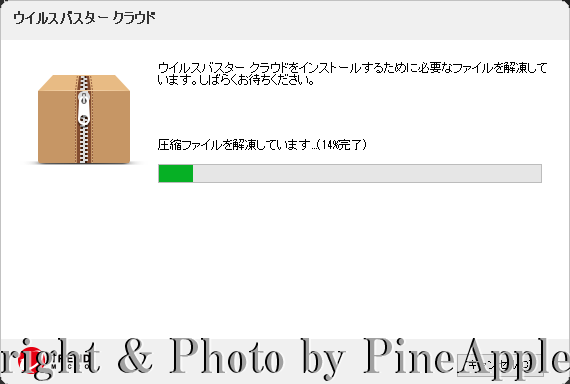 ウイルスバスター:圧縮ファイル(.zip)の解凍がはじまるため、 解凍が完了するまで待ちます
ウイルスバスター:圧縮ファイル(.zip)の解凍がはじまるため、 解凍が完了するまで待ちます
ダウンロードした “ウイルスバスター クラウド” のインストールに必要な圧縮ファイル(.zip)の解凍がはじまるため、 解凍が完了するまで待ちます。
8. “プライバシーと個人データの収集に関する規定” の内容を確認し、[同意して次へ] をクリックします。
![ウイルスバスター:"プライバシーと個人データの収集に関する規定" の内容を確認し、[同意して次へ] をクリック](https://pine-app1e.com/wp-content/uploads/2022/01/IMG_2691.png) ウイルスバスター:”プライバシーと個人データの収集に関する規定” の内容を確認し、[同意して次へ] をクリックウイルスバスター:”プライバシーと個人データの収集に関する規定” の内容を確認し、[同意して次へ] をクリック
ウイルスバスター:”プライバシーと個人データの収集に関する規定” の内容を確認し、[同意して次へ] をクリックウイルスバスター:”プライバシーと個人データの収集に関する規定” の内容を確認し、[同意して次へ] をクリック
“データ収集について” タブが表示されるので、”プライバシーと個人データの収集に関する規定” の内容を確認し、[同意して次へ] をクリックします。
9. “使用許諾契約の確認” タブにて、”使用許諾契約の確認” の内容を確認し、[同意してインストール] をクリック
![ウイルスバスター:"使用許諾契約の確認" タブにて、"使用許諾契約の確認" の内容を確認し、[同意してインストール] をクリック](https://pine-app1e.com/wp-content/uploads/2022/01/IMG_2692.png) ウイルスバスター:”使用許諾契約の確認” タブにて、”使用許諾契約の確認” の内容を確認し、[同意してインストール] をクリック
ウイルスバスター:”使用許諾契約の確認” タブにて、”使用許諾契約の確認” の内容を確認し、[同意してインストール] をクリック
“使用許諾契約の確認” タブにて、”使用許諾契約の確認” の内容を確認し、[同意してインストール] をクリックします。
9. “インストール” タブ内の “ウイルスバスター クラウド” セクション内に “インストールしています…0 %” というメッセージが表示されたら、インストールが完了するまで待ちます
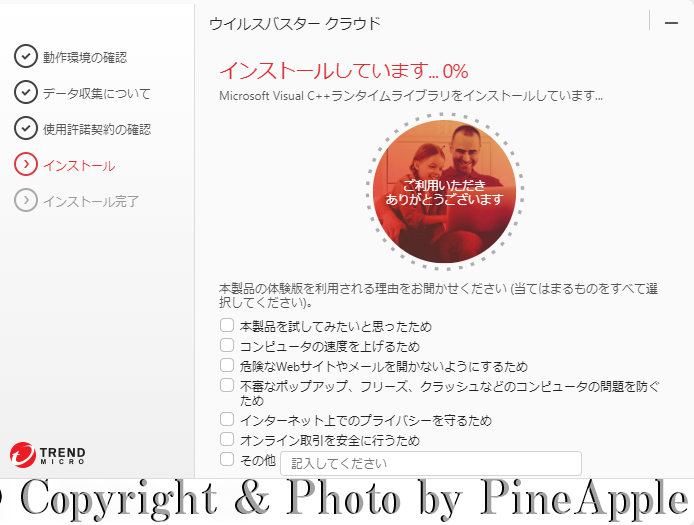 ウイルスバスター:”インストール” タブ内の “ウイルスバスター クラウド” セクション内に “インストールしています…0 %” というメッセージが表示されたら、インストールが完了するまで待ちます。
ウイルスバスター:”インストール” タブ内の “ウイルスバスター クラウド” セクション内に “インストールしています…0 %” というメッセージが表示されたら、インストールが完了するまで待ちます。
“インストール” タブ内の “ウイルスバスター クラウド” セクション内に “インストールしています…0 %” というメッセージが表示されたら、インストールが完了するまで待ちます。
なお、下部に表示されている “本製品の体験版を利用される理由をお聞かせください(当てはまるものをすべて選択してください)。” 内の設問には任意で回答しましょう
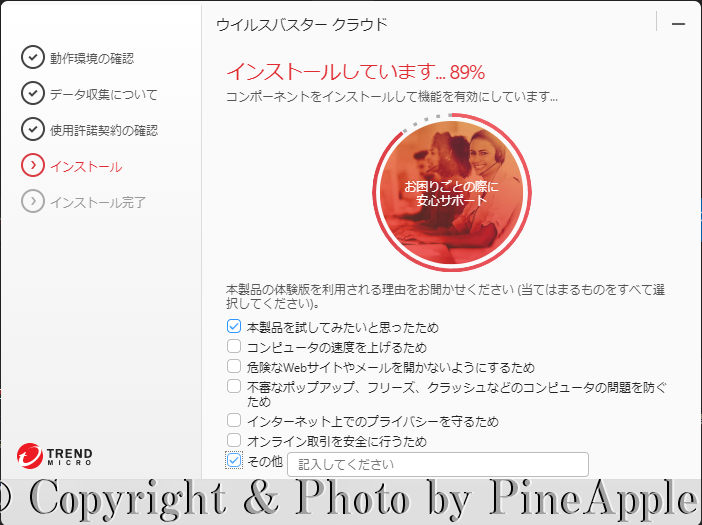 ウイルスバスター:”インストール” タブ内の “ウイルスバスター クラウド” セクション内に “インストールしています…0 %” というメッセージが表示されたら、インストールが完了するまで待ちます。
ウイルスバスター:”インストール” タブ内の “ウイルスバスター クラウド” セクション内に “インストールしています…0 %” というメッセージが表示されたら、インストールが完了するまで待ちます。
- ・本製品を試してみたいと思ったため
- ・コンピューターの速度を上げるため
- ・危険な Web サイトやメールを開かないようにするため
- ・不要なポップアップ、フリーズ、クラッシュなどのコンピューターの問題を防ぐため
- ・インターネット上でのプライバシーを守るため
- ・オンライン取引を安全に行うため
- ・その他 [記入してください]
10. “メール アドレス” を入力し、[完了] をクリックします。
![ウイルスバスター:"メール アドレス" を入力し、[完了] をクリック](https://pine-app1e.com/wp-content/uploads/2022/01/IMG_2695.png) ウイルスバスター:”メール アドレス” を入力し、[完了] をクリック
ウイルスバスター:”メール アドレス” を入力し、[完了] をクリック
“インストール完了” タブにて “メール アドレスの登録” 画面が表示されたら、”メール アドレス” を入力し、[完了] をクリックします。
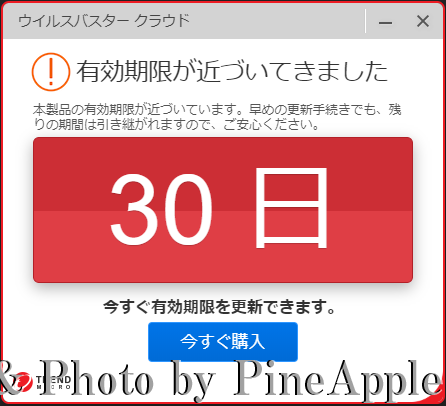 ウイルスバスター:有効期限が近づいてきました” “本製品の有効期限が近づいています。早めの更新手続きでも、残りの期間は引き継がれますので、ご安心ください。”
ウイルスバスター:有効期限が近づいてきました” “本製品の有効期限が近づいています。早めの更新手続きでも、残りの期間は引き継がれますので、ご安心ください。”
※ なお、ライセンス認証を行っていない無料体験版や有効期限が近づいてきている場合、右下に “有効期限が近づいてきました” “本製品の有効期限が近づいています。早めの更新手続きでも、残りの期間は引き継がれますので、ご安心ください。” と表示されるので、”今すぐ有効期間を更新できます” 下の [今すぐ購入] からも “ウイルスバスター クラウド” の購入は行えます。
※ 2 ヶ月延長版などのようにおトクに購入したい場合は、トレンドマイクロ公式オンライン ショップ からの購入をオススメします。
11. “ウイルスバスター クラウド” のある程度設定をカスタマイズしたい場合は、[おすすめ機能の確認] をクリック
![ウイルスバスター:セキュリティー ソフトの設定などに不慣れなユーザーで、ある程度設定を行いたい場合は [おすすめ機能の確認] をクリック](https://pine-app1e.com/wp-content/uploads/2022/01/IMG_2697.png) ウイルスバスター:セキュリティー ソフトの設定などに不慣れなユーザーで、ある程度設定を行いたい場合は [おすすめ機能の確認] をクリック
ウイルスバスター:セキュリティー ソフトの設定などに不慣れなユーザーで、ある程度設定を行いたい場合は [おすすめ機能の確認] をクリック
“ウイルスバスター クラウドへようこそ” 画面が表示されるとセキュリティー ソフトの設定などに不慣れなユーザーで、ある程度設定を行いたい場合は [おすすめ機能の確認] をクリックします。
12. 各設問に回答し、[次へ] をクリック
![ウイルスバスター:各設問に回答し、[次へ] をクリック](https://pine-app1e.com/wp-content/uploads/2022/01/IMG_2698.png) ウイルスバスター:各設問に回答し、[次へ] をクリック
ウイルスバスター:各設問に回答し、[次へ] をクリック
“いくつかの質問に答えるとあなたの利用状況に合った機能をおすすめします。” のメッセージが表示されたら、各設問に回答していきます。
“いくつかの質問に答えるとあなたの利用状況に合った機能をおすすめします。”
![ウイルスバスター:各設問に回答し、[次へ] をクリック](https://pine-app1e.com/wp-content/uploads/2022/01/IMG_2699.png) ウイルスバスター:各設問に回答し、[次へ] をクリック
ウイルスバスター:各設問に回答し、[次へ] をクリック
- 1. ご案内にスマートフォンやタブレットを利用する方はいらっしゃいますか?
- 2. オンライン バンキングやショッピングを利用しますか?
- 3. Web サイトの閲覧にどのブラウザーを利用していますか?
- 4. このパソコンには大切な写真やファイルが保存されていますか?
- 5. ご家庭内にこのパソコンを使うお子さまはいらっしゃいますか?
12. “あなたの利用状況に合ったおすすめの機能はこちらです。” 画面内の各機能を有効化する
“あなたの利用状況に合ったおすすめの機能はこちらです。” 画面が表示され、上記で回答した内容に基づいた機能の有効化の提案があるので、任意で設定しましょう。
1. “ウイルスバスター モバイル” の利用について
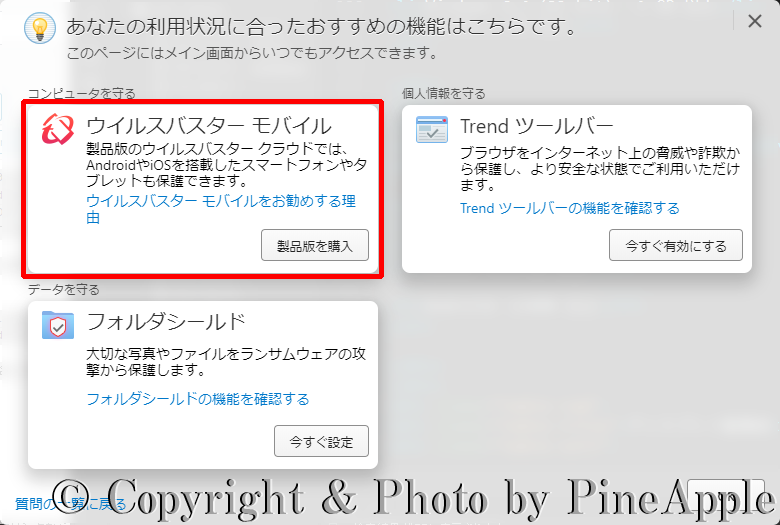 ウイルスバスター:”ウイルスバスター モバイル” の利用について
ウイルスバスター:”ウイルスバスター モバイル” の利用について
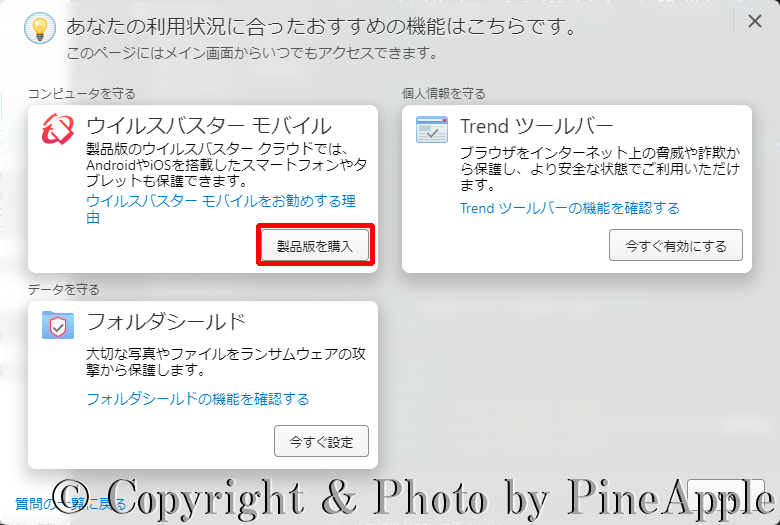 ウイルスバスター:”ウイルスバスター モバイル” の利用について
ウイルスバスター:”ウイルスバスター モバイル” の利用について
“コンピューターを守る” セクション内では、Android や iOS で利用が可能な “ウイルスバスター モバイル” の利用についてのガイダンスが表示されれるので必要な場合は、[製品版を購入] をクリックのうえで購入を検討しましょう。
※ 3 台版などの複数台ライセンスを持っている場合は、台数を超える場合に購入を検討しましょう。
2. “Trend ツール バー” を利用する場合は、[今すぐ有効にする] をクリック
![ウイルスバスター:"Trend ツール バー" を利用する場合は、[今すぐ有効にする] をクリック](https://pine-app1e.com/wp-content/uploads/2022/01/IMG_2702.png) ウイルスバスター:”Trend ツール バー” を利用する場合は、[今すぐ有効にする] をクリック
ウイルスバスター:”Trend ツール バー” を利用する場合は、[今すぐ有効にする] をクリック
![ウイルスバスター:"Trend ツール バー" を利用する場合は、[今すぐ有効にする] をクリック](https://pine-app1e.com/wp-content/uploads/2022/01/IMG_2703.png) ウイルスバスター:”Trend ツール バー” を利用する場合は、[今すぐ有効にする] をクリック
ウイルスバスター:”Trend ツール バー” を利用する場合は、[今すぐ有効にする] をクリック
Web サイトの閲覧で利用するブラウザー上での脅威や詐欺などから安全に利用できるように促す “Trend ツール バー” を利用する場合は、[今すぐ有効にする] をクリックします。
※ “Trend ツール バー” の対応ブラウザーは、Microsoft Edge および、Google Chrome、Mozilla Firefox になります。
3. “フォルダー シールド” 機能を有効にする場合、[今すぐ設定] をクリック
![ウイルスバスター:"フォルダー シールド" 機能を有効にする場合、[今すぐ設定] をクリック](https://pine-app1e.com/wp-content/uploads/2022/01/IMG_2704.png) ウイルスバスター:”フォルダー シールド” 機能を有効にする場合、[今すぐ設定] をクリック
ウイルスバスター:”フォルダー シールド” 機能を有効にする場合、[今すぐ設定] をクリック
![ウイルスバスター:"フォルダー シールド" 機能を有効にする場合、[今すぐ設定] をクリック](https://pine-app1e.com/wp-content/uploads/2022/01/IMG_2705.png) ウイルスバスター:”フォルダー シールド” 機能を有効にする場合、[今すぐ設定] をクリック
ウイルスバスター:”フォルダー シールド” 機能を有効にする場合、[今すぐ設定] をクリック
大切な写真やファイルを “ランサムウェア” から保護する “フォルダー シールド” 機能を有効にする場合、[今すぐ設定] をクリックします。
13. “おすすめの機能” の各設定が完了したら、右下の [OK] をクリック
![ウイルスバスター:"おすすめの機能" の各設定が完了したら、右下の [OK] をクリック](https://pine-app1e.com/wp-content/uploads/2022/01/IMG_2706.png) ウイルスバスター:”おすすめの機能” の各設定が完了したら、右下の [OK] をクリック
ウイルスバスター:”おすすめの機能” の各設定が完了したら、右下の [OK] をクリック
“おすすめの機能” の各設定が完了したら、右下の [OK] をクリックします。
14. 上部の [このアイコンをクリックすると、おすすめの機能をいつでも確認できます] のメッセージ内の [OK] をクリック
![ウイルスバスター:上部の [このアイコンをクリックすると、おすすめの機能をいつでも確認できます] のメッセージ内の [OK] をクリック](https://pine-app1e.com/wp-content/uploads/2022/01/IMG_2707.png) ウイルスバスター:上部の [このアイコンをクリックすると、おすすめの機能をいつでも確認できます] のメッセージ内の [OK] をクリック
ウイルスバスター:上部の [このアイコンをクリックすると、おすすめの機能をいつでも確認できます] のメッセージ内の [OK] をクリック
![ウイルスバスター:上部の [このアイコンをクリックすると、おすすめの機能をいつでも確認できます] のメッセージ内の [OK] をクリック](https://pine-app1e.com/wp-content/uploads/2022/01/IMG_2708.png) ウイルスバスター:上部の [このアイコンをクリックすると、おすすめの機能をいつでも確認できます] のメッセージ内の [OK] をクリック
ウイルスバスター:上部の [このアイコンをクリックすると、おすすめの機能をいつでも確認できます] のメッセージ内の [OK] をクリック
![ウイルスバスター:上部の [このアイコンをクリックすると、おすすめの機能をいつでも確認できます] のメッセージ内の [OK] をクリック](https://pine-app1e.com/wp-content/uploads/2022/01/IMG_2709.png) ウイルスバスター:上部の [このアイコンをクリックすると、おすすめの機能をいつでも確認できます] のメッセージ内の [OK] をクリック
ウイルスバスター:上部の [このアイコンをクリックすると、おすすめの機能をいつでも確認できます] のメッセージ内の [OK] をクリック
“保護されています” の画面が表示され、上部の [このアイコンをクリックすると、おすすめの機能をいつでも確認できます] 内の [OK] をクリックします。
15. “結果” 画面が表示され、”セキュリティ スキャン” セクションや “チューニング レベル” から現在の状況を確認し、[閉じる] をクリック
![ウイルスバスター:"結果" 画面が表示され、"セキュリティ スキャン" セクションや "チューニング レベル" から現在の状況を確認し、[閉じる] をクリック](https://pine-app1e.com/wp-content/uploads/2022/01/IMG_2710.png) ウイルスバスター:”結果” 画面が表示され、”セキュリティ スキャン” セクションや “チューニング レベル” から現在の状況を確認し、[閉じる] をクリック
ウイルスバスター:”結果” 画面が表示され、”セキュリティ スキャン” セクションや “チューニング レベル” から現在の状況を確認し、[閉じる] をクリック
初回のスキャンが開始されているので、しばらくすると “結果” 画面が表示され、”セキュリティ スキャン” セクションや “チューニング レベル” から現在の状況の確認し、[閉じる] をクリックします。
※ シリアルの有効化を行わない限り、ライセンス期間は経過しません。
ウイルスバスター クラウド
- Windows 11(64 bit)
- Windows 10(32 bit or 64 bit)
- Windows 8.1(32 bit or 64 bit)
- macOS 12.x Monterey、macOS 11.x Big Sur
- macOS 10.15 Catalina、macOS 10.14 Mojave
- Android 12、Android 11、Android 10
- Android 9、Android 8.1、Android 8.0
- Android 7.1、Android 7.0、Android 6.0
- Android 5.1、Android 5.0
- iOS 15.2、iOS 15.1、iOS 15.0
- iOS 14.8、iOS 14.7、iOS 14.6、iOS 14.5
- iOS 14.4、iOS 14.3、iOS 14.2、iOS 14.1、iOS 14.0
- iOS 13.7、iOS 13.6、iOS 13.5
- iOS 13.4、iOS 13.3、iOS 13.2、iOS 13.1
- ※ iPhone:iPhone 4S、iPhone 5、iPhone 5c、
- iPad:iPad 2、iPad(3 rd Generation)
- iPad(4 th Generation)、iPad mini(1 st Generation)
- iPod:iPod Touch(5 th Generation)
- Windows:Intel® または AMD プロセッサー 1 GHz 以上
- ※ ARM プロセッサーには、非対応
- macOS:Apple M1 チップ
- Intel® プロセッサー
- Windows 11(64 bit):4 GB 以上
- Windows 10(32 bit or 64 bit):2 GB 以上
- Windows 8.1(64 bit):2 GB 以上
- Windows 8.1(32 bit):1 GB 以上
- macOS:2 GB 以上
- Windows:2.2 GB 以上の空き容量
- ※ 2.5 GB 以上推奨
- macOS:1.5 GB 以上
- Windows:ウィルス対策、ネット詐欺対策、プライバシー保護
- 保護者による使用制限、ファイアウォール強化
- パソコン、スマホ最適化、盗難・紛失対策
- macOS:ウィルス対策、ネット詐欺対策
- プライバシー保護、保護者による使用制限
- Android:ウィルス対策、ネット詐欺対策、プライバシー保護
- 保護者による使用制限、パソコン、スマホ最適化
- 盗難・紛失対策
- iOS:ネット詐欺対策、プライバシー保護
- 保護者による使用制限、パソコン、スマホ最適化
- 盗難・紛失対策
- Chrome OS:ネット詐欺対策、プライバシー保護
- Windows:Microsoft Edge
- ※ Web 脅威対策、不正スクリプト対策、決済保護ブラウザー
- 詐欺メール対策、システム チューナー、プライバシー設定チェック
- 広告ブロック、Trend ツール バー
- Google Chrome
- ※ 最新バージョンおよび 1 つ前のバージョン
- ※ Web 脅威対策、不正スクリプト対策、決済保護ブラウザー
- 詐欺メール対策、システム チューナー、プライバシー設定チェック
- Trend ツール バー
- Mozilla Firefox
- ※ 最新バージョンおよび 1 つ前のバージョン
- ※ Web 脅威対策、不正スクリプト対策、決済保護ブラウザー
- 詐欺メール対策、システム チューナー、プライバシー設定チェック
- Trend ツール バー
- Internet Explorer 11
- ※ Web 脅威対策、不正スクリプト対策、決済保護ブラウザー
- 詐欺メール対策、システム チューナー
- ※ Windows 11 では、Internet Explorer は利用できません。
- macOS:Safari
- ※ Safari 15.0、Safari 14.0
- Safari 13.0、Safari 12.0
- Google Chrome
- ※ 最新バージョンおよび 1 つ前のバージョン
- Mozilla Firefox
- ※ 最新バージョンおよび 1 つ前のバージョン
- Android:Google Chrome および任意のブラウザーやアプリ内ブラウザー
- ※ 一部アプリケーションを除く
- iOS:Safari および任意のブラウザーやアプリ内ブラウザー
- ※ 一部アプリケーションを除く
- ウイルスバスター モバイル内のブラウザー “セーフ ブラウザー”
- Android:Google Chrome
- iOS:Safari および任意のブラウザーやアプリ内ブラウザー
- ※ 一部アプリケーションを除く
- ウイルスバスター モバイル内のブラウザー “セーフ ブラウザー”
- 迷惑メール対策および情報漏洩対策
- 対応メール クライアント
- Windows:Microsoft Outlook 2019、Microsoft Outlook 2016
- Microsoft Outlook 2013、Microsoft Outlook 2010
- ※ 情報漏えい対策機能:暗号化された通信には非対応
- Windows:Gmail、Outlook.com
- macOS:Gmail
- Android:対応 OS を搭載したデバイスであれば、キャリアに関係なく利用が可能
- モバイル データ通信もしくは、Wi-Fi によるインターネット接続
- iOS:対応 OS を搭載したデバイスであれば、キャリアに関係なく利用が可能
- モバイル データ通信もしくは、Wi-Fi によるインターネット接続
- ・365 日年中無休安心サポート
- ※ 製品の設定や操作について、電話やメール、チャット、LINE で問い合わせが行えます。
- 電話サポートは、国内拠点で対応
- ・【レビュー】 “ウイルスバスター クラウド” なら、”初心者ユーザー” も安心して利用できる 7 つのワケ
- ・【トラブルシューティング】”ウイルスバスター クラウド” のインストールする 36 の手順【macOS 12.0 Monterey】
- ・【トラブルシューティング】”詐欺メール対策” 機能の有効化する 12 の手順【Windows 10】
- ・【トラブルシューティング】”Trend ツールバー” の有効化する 9 つの手順【Windows 10】
- ・【トラブルシューティング】”Web 脅威対策” 機能の有効化する 16 の手順【Windows 10】
- ・【トラブルシューティング】”フォルダー シールド” の機能を有効化/無効化する 6 つの手順【Windows 10】
- ・【トラブルシューティング】”決済保護ブラウザー” の 3 つの利用手順【Windows 10】
- ・【トラブルシューティング】”Illustrator” がセキュリティー ソフトとの競合で起動しないときの手順
- ・
関連リンク
- ・無料体験版|トレンド マイクロ – 個人のお客さま向けセキュリティ対策:https://www.trendmicro.com/ja_jp/forHome/free_trial.html
- ・ウイルスバスター クラウド|トレンド マイクロ – 個人のお客さま向けセキュリティ対策:https://www.trendmicro.com/ja_jp/forHome/products/vb.html
















































































コメントはまだありません